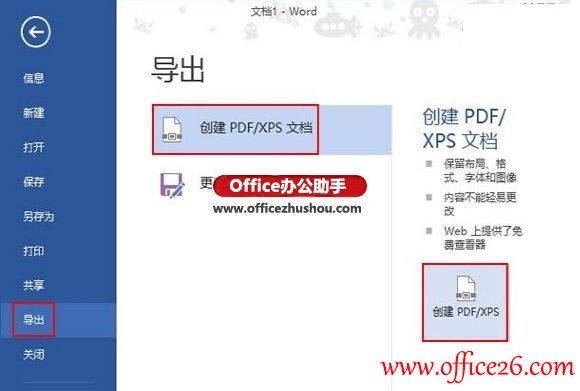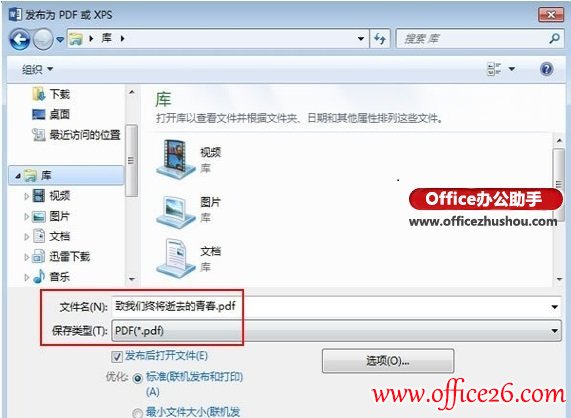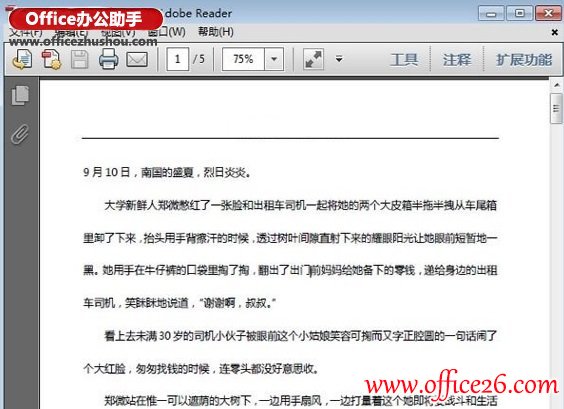-
Word 2013文档如何转成PDF格式
-
Word转PDF一直都是很多人询问的话题,不同的Word版本转存的方法不一样,但从Word 2007起,Word文档都可以直接另存为PDF格式,本站在之前也讲解过相关的Word转PDF教程,如:1、Word 2007文档无法另存为PDF格式的解决方法;2、Word 2010文档如何转成PDF文档。
但是现在很多人换了Word 2013版了,就又不知道怎么将Word 2013文档另存为PDF文件了,其实这些操作都是差不多的,Word 2013文档另存为PDF格式的方法其实一句话归纳就是:导出–创建PDF/XPS文档,创建PDF/XPS。
为了节省大家琢磨的时间,我们Office办公助手干脆再写一篇Word 2013版本文档的的Word转PDF教程,希望对大家有帮助。
1、将需要进行转换的Word文档打开,例如我打开的就是致青春的原文小说。

2、然后再次点击文件—导出–创建PDF/XPS文档,创建PDF/XPS。

3、在弹出的界面输入好文件保存名称以及保存类型,单击发布按钮。

4、至此,文档转换成功,我们打开PDF文档看看,字迹清晰,不影响阅读。

本文摘自:https://www.office26.com/word/word_75.html,感谢原作者!
© 版权声明
文章版权归作者所有,未经允许请勿转载。
THE END